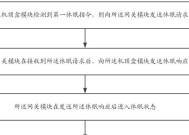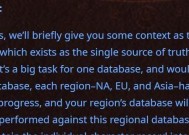苹果平板待机时间短的解决方法是什么?
- 数码攻略
- 2025-04-26
- 6
- 更新:2025-04-09 00:44:02
苹果平板电脑以其优雅的设计、强大的性能和出色的用户体验而广受好评。然而,不少用户在使用过程中发现待机时间短是一个普遍存在的问题。这不仅影响了使用体验,还可能让人担心设备的电池健康状况。本文将为您全面解析苹果平板待机时间短的问题,并提供多种有效的解决方法,帮助您延长设备的续航能力。
待机时间短的原因分析
在探讨解决方案之前,首先我们需要了解导致苹果平板待机时间短的原因。这些原因包括但不限于:
1.软件更新和应用问题:过时的软件或应用程序可能会导致平板电脑在后台运行过多进程,从而消耗更多电量。
2.屏幕亮度调节:屏幕是耗电大户,亮度设置过高会显著减少电池续航。
3.电池老化:随着时间的推移,电池的健康状况会逐渐下降,导致续航时间缩短。
4.网络连接:频繁的无线网络搜索和蓝牙连接也会消耗额外的电量。
5.多任务处理和硬件使用:同时运行多个应用程序或使用耗电大的硬件功能(如视频播放、游戏等)会快速消耗电量。
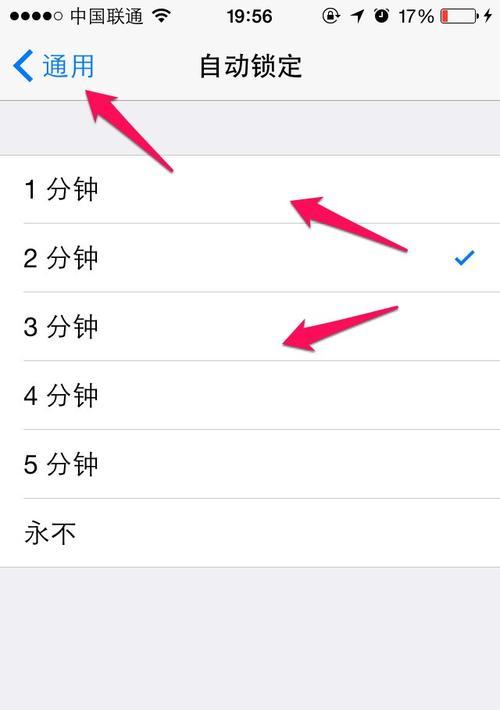
解决方法
优化软件和应用
1.更新iOS和应用:保持操作系统和应用程序的最新版本,因为新版本往往包括针对电池续航的优化。
进入设置>通用>软件更新,检查并安装可用的iOS更新。
2.管理后台应用:关闭不必要的后台应用程序,减少处理器负载。
进入设置>通用>后台应用刷新,选择关闭不常用的后台刷新。
屏幕亮度与显示设置
1.降低屏幕亮度:减少屏幕亮度,延长电池使用时间。
调整控制中心的亮度滑块,或进入设置>显示与亮度手动调整。
2.启用自动亮度调节:让系统根据周围光线自动调节亮度。
在设置>显示与亮度中启用“自动亮度调节”。
维护电池健康
1.避免极端温度:电池在过高或过低温度下工作均会缩短续航时间。
尽量在0°C至35°C的环境中使用和存储设备。
2.减少充电周期:尽量避免频繁的完全充电和放电。
保持电池电量在20%至80%之间,避免长时间保持满电状态。
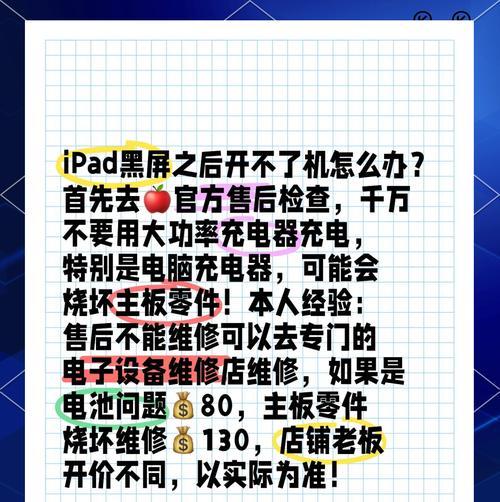
网络与连接管理
1.关闭不用的无线连接:在不需要的时候关闭Wi-Fi和蓝牙。
在控制中心快速打开/关闭WiFi和蓝牙。
2.开启低电量模式:在电量较低时,启用低电量模式,限制应用后台活动和邮件获取,减少屏幕亮度等。
进入设置>电池,启用低电量模式。
管理多任务和硬件使用
1.合理规划多任务:避免在电池电量低时进行大量数据处理或视频播放。
在电量不足时优先考虑阅读、邮件等低耗电活动。
2.优化应用使用:了解哪些应用最耗电,并合理控制使用时间。
进入设置>电池,查看电池使用情况和哪些应用耗电最多。
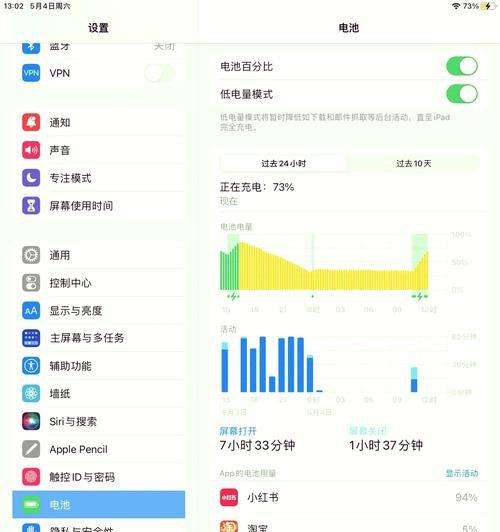
其他实用技巧
定时重启设备:重启可以帮助清理后台进程,释放系统资源。
定期检查电池状况:如果怀疑电池有问题,可以通过设置>电池健康(电池)检查电池的最大容量和峰值性能容量。
通过上述方法,您应该能够有效地解决苹果平板待机时间短的问题,并最大限度地延长电池续航。重要的是要养成良好的设备使用和充电习惯,以及定期维护电池的健康状况,这样您的苹果平板就能在最佳状态下为您服务。
在实施这些解决方案时,请确保遵循以上步骤,并根据个人设备的具体情况适当调整。如果您在操作过程中遇到任何问题,可以参考苹果官方支持或咨询专业技术人员的帮助。希望本文的内容能帮助您全面提高苹果平板的续航能力,享受更加无忧的使用体验。